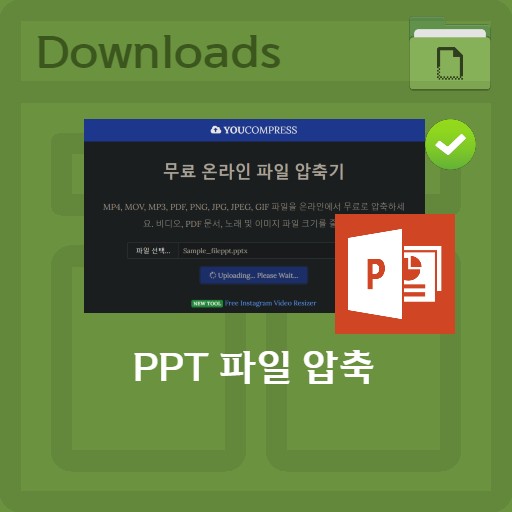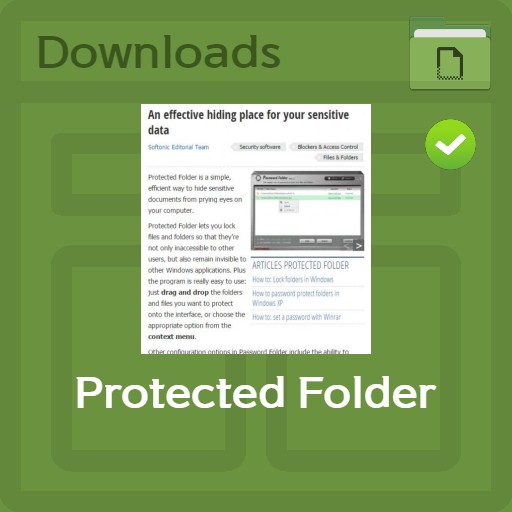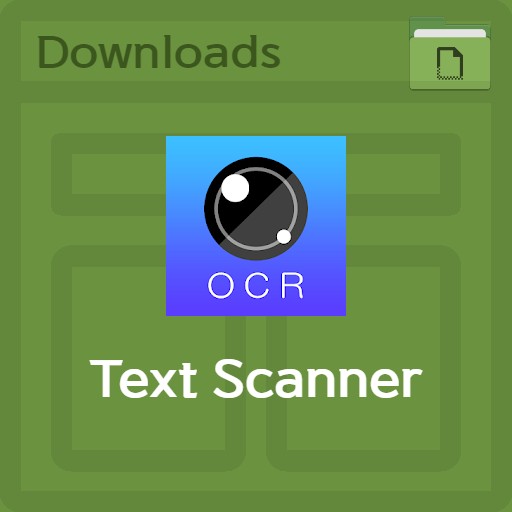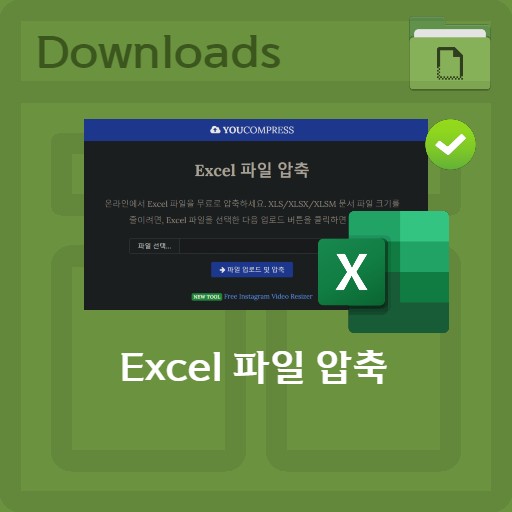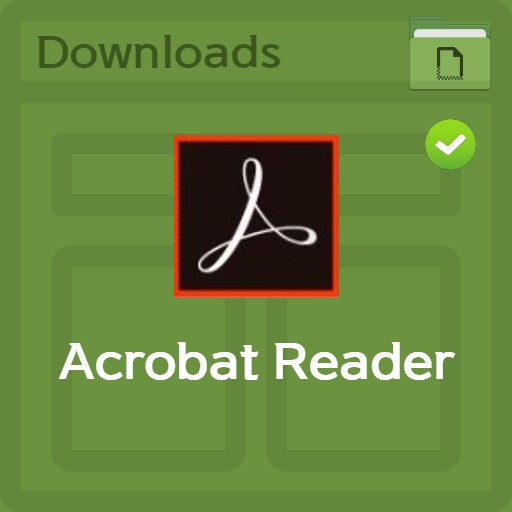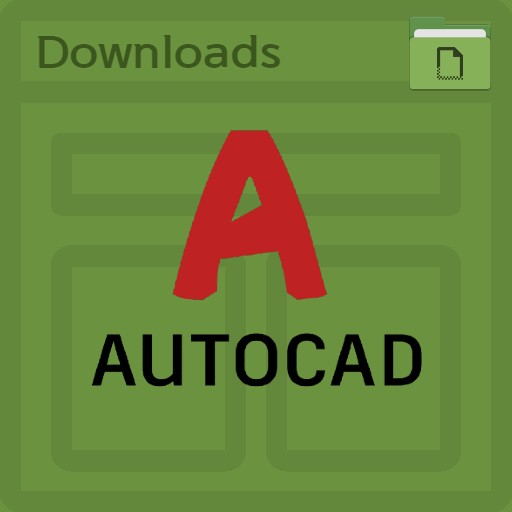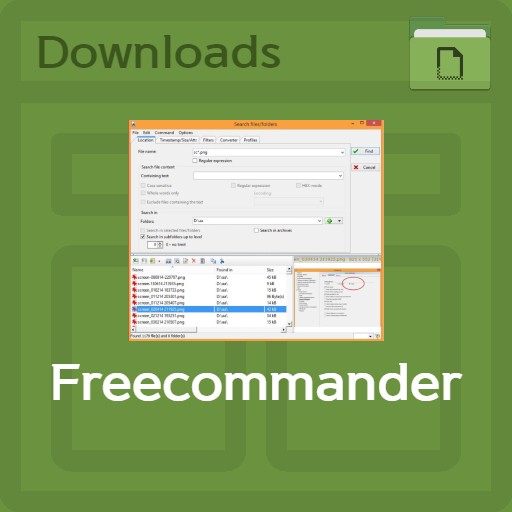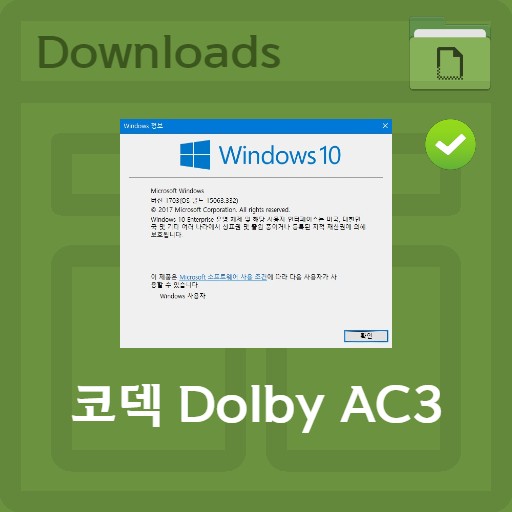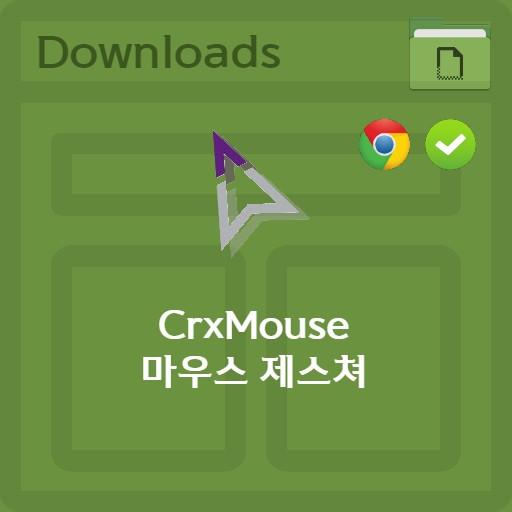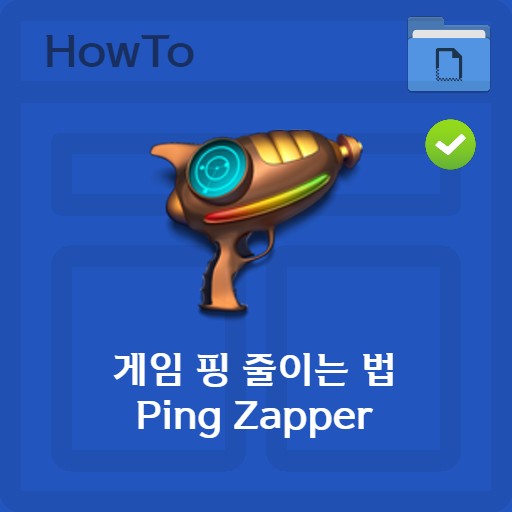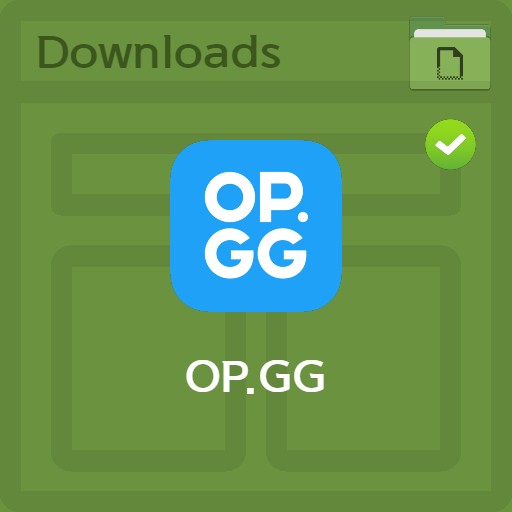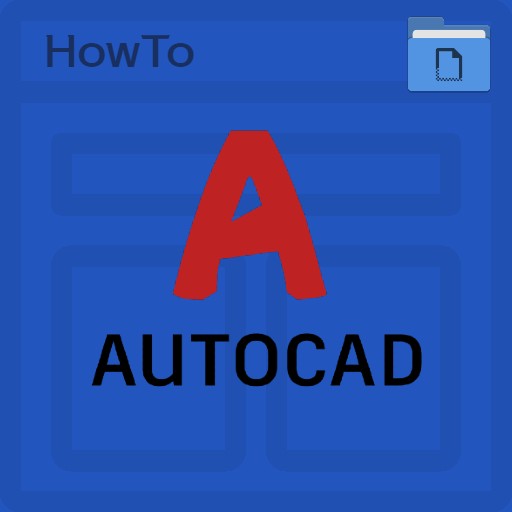Inhaltsverzeichnis
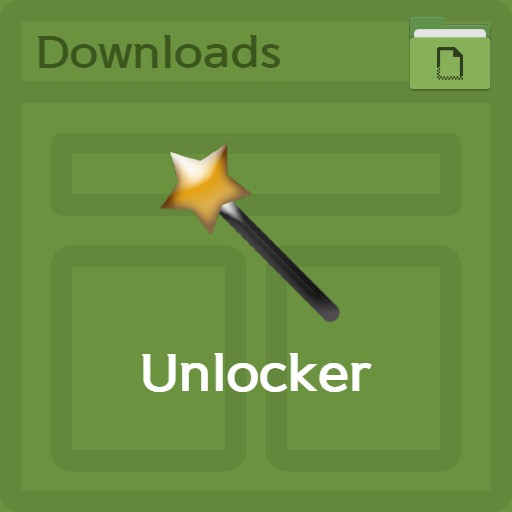
| Aufführen | Einzelheiten |
|---|---|
| Entwickler | Cedrick Collomb Inc. |
| Betriebssystem | Windows XP / Windows 7 / Windows 10 |
| Datei | Entsperrer_für_PC_1.9.2 / 2,8 MB |
| aktualisieren | Unlocker für PC 1.9.2 |
| Kategorie | UtilityApplication |
| Hauptfunktion | Erzwungenes Löschen von Dateien und Ordnern, Konvertierung von Systemdateien, um verwendete Dateien verfügbar zu machen, Löschen und Ändern von gesperrten Dateien oder Umbenennungsfunktion |
Rezension des Herausgebers
Es ist schon eine ganze Weile her, dass ich Unlocker benutzt habe. Bei diesem von mir verwendeten Programm handelt es sich um ein Programm, das Dateien oder Ordner sofort entfernt, indem es die Einstellungen ändert, wenn es nicht mit Gewalt gelöscht werden kann. Sie können es sich als Systemdatei oder eine Datei oder einen Ordner vorstellen, der verwendet wird, sodass Sie Dinge ändern können, die nicht sofort beschreibbar sind. Die Verwendung war einfach. Nachdem Sie genau wissen, welche Datei oder welchen Ordner Sie verarbeiten möchten, können Sie das Programm verwenden, um es zu entfernen.Es gibt viele andere Dienstprogramme, aber der Grund, warum ich dieses verwende, ist, dass es einfach mit einem Klick gelöst werden kann. Ich konnte Dinge erledigen, die ich mit Systemdateien nicht sofort anfassen konnte. Sie können es auch als wichtiges Dienstprogramm verwenden, um problematische Dateien zu lösen, die nicht sofort geändert oder gelöscht werden können.
Bildschirmfoto
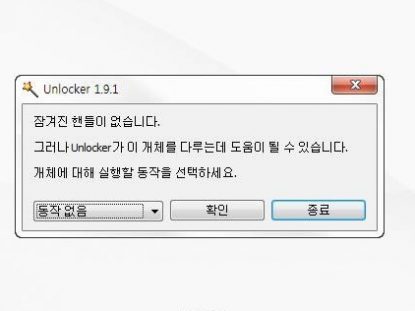
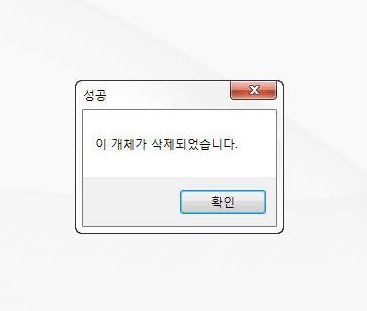
Hauptmerkmale und Verwendung
Die Hauptfunktionen von Unlocker sind das erzwungene Löschen von Dateien und Ordnern, das Konvertieren von Systemdateien in verwendete Dateien und das Löschen und Ändern oder Umbenennen von gesperrten Dateien.
So installieren Sie das Programm
Stellen Sie bei der Installation die Sprache für den Benutzer ein und wählen Sie den schnellen / erweiterten Modus. Sie können es installieren, nachdem Sie den erweiterten Modus verwendet und die Verwendung des Update-Scans und des Erweiterungsmenüs überprüft haben.
Funktionsnutzung
Nachdem Sie unnötige Programme, Dateien und Ordner ausgewählt haben, klicken Sie mit der rechten Maustaste, um die Schaltfläche zum Entsperren anzuzeigen. Nach dem Klicken wird die Datei vom Unlocker behandelt, und wenn Sie das Element „Löschen“ auswählen, wird sie zwangsweise gelöscht.
FAQ
Es existiert, aber es wird nicht empfohlen. Bei der Nicht-Installationsversion von Unlocker handelt es sich nicht um eine offizielle Distributionsversion, sondern um eine benutzerdefinierte modifizierte Form. Verwenden Sie sie daher bitte nicht, um das Risiko von Viren und Malware zu vermeiden.
Klicken Sie nach Abschluss der Installation mit der rechten Maustaste auf die Datei, die nicht gelöscht werden kann, und klicken Sie auf die Schaltfläche Unlocker, um die gewünschte Datei zwangsweise zu löschen.
Wenn Sie das Unlocker-Programm entfernen möchten, um es nicht mehr zu verwenden, können Sie es unter Programme hinzufügen oder entfernen löschen. Wenn das Löschen jedoch nicht reibungslos verläuft, führen Sie die Deinstallationsdatei im Ordner Users/Appdata/Roaming/Microsoft/Windows/StartMenu/Programs/Unlocker aus.
Referenzmaterial
- Timeguard
- So verwenden Sie Unlocker-Details
Zugehörige Software
Andere verwandte Programme umfassen: